win10安全模式怎么进入
在Win10之前的Windows系统中,我们只需要在开机的时候按下“F8”键就可以选择进入到“安全模式”,然而当向伙伴们升级到Win10系统之后,发现这一招不管用了,一时间老用户找不到进入“安全模式”的方法了,现在装机门户网为大家介绍两种Windows10进入“安全模式”的操作方法。
Windows10进入“安全模式”教程
方法一:
1. 打开“开始菜单”,点击“电源”选项,会弹出一个选择菜单,此时按住“Shift键”, 然后点击“重启”选项;
2. 稍等片刻之后,会进入到下面这个界面,这里我们要选择“疑难解答”;
3. 接着点击“高级选项”;
4. 然后选择“启动设置”;
5. OK,这里可以点击“重启”按钮了;
6. 然后屏幕上会显示出多个菜单,点击菜单前面对应的数字即可进行选择,其中个4、5、6项都是安全模式选项,因需选择即可进入对应的安全模式;
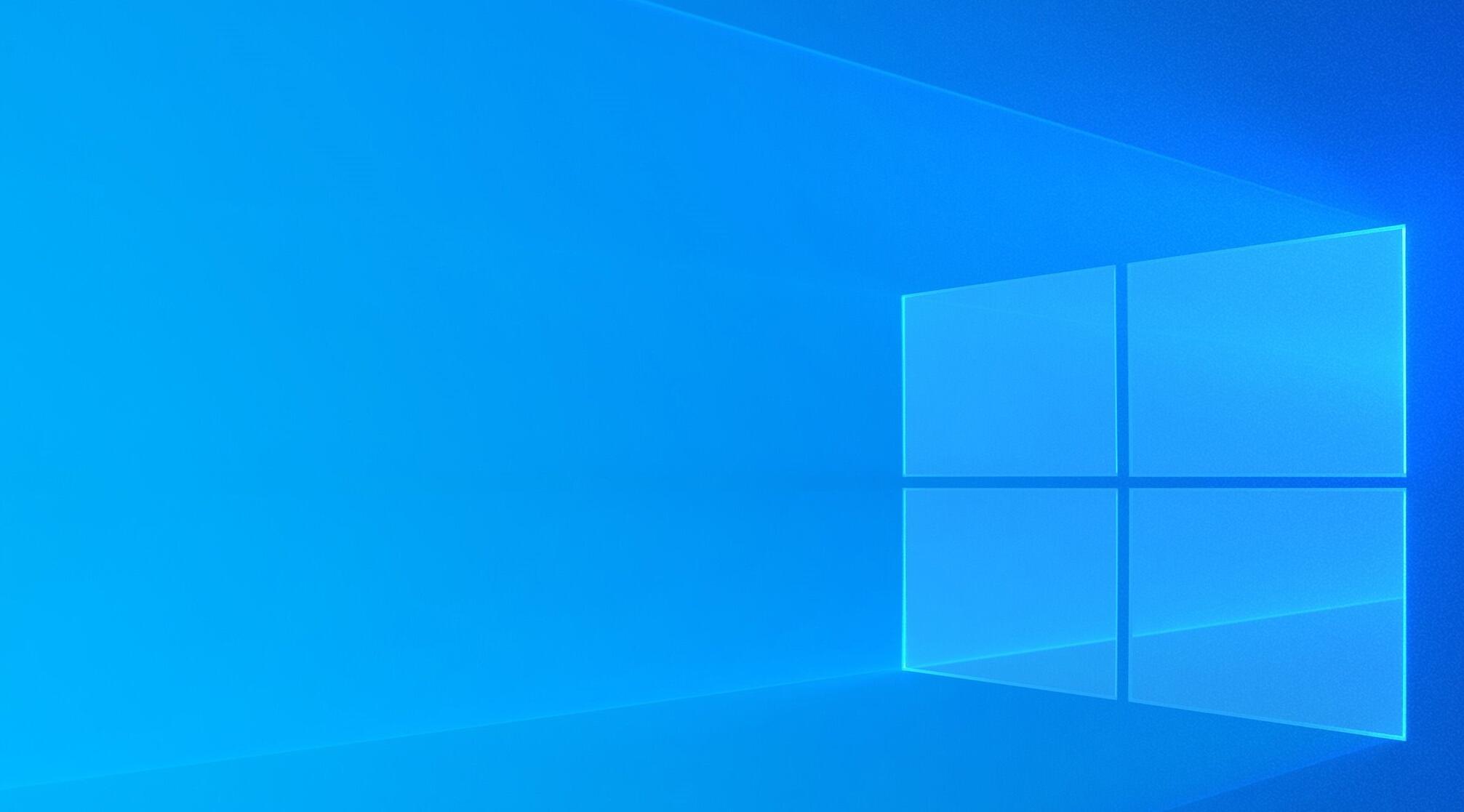
方法二:
1. 在任务栏的搜索框中输入“msconfig”,然后直接点击回车键;
2. 在打开的“系统设置”窗口中,选择“引导”标签,然后在“引导选项”中勾选“安全引导”,点击“确定”按钮;
3. 接下来会弹出重新启动的提示窗口,直接点击“重新启动”即可进入“安全模式”,如果此时你还有需要保存的文档,可以点击“退出而不重新启动”按钮,处理完手边的事情然后手动重启进入“安全模式”;
4. 最后需要注意的是,在安全模式中完成工作后记得再次进入“系统设置”将启动选择称“正常启动”哦!
win10黑屏进入不了桌面解决
一、检查电脑连接
首先,我们需要检查电脑的连接是否正常。如果电脑连接了外部显示器或者投影仪,可以尝试拔掉连接线,然后重新开机。如果问题解决了,说明是连接问题导致的黑屏。如果问题依然存在,可以继续尝试其他解决方法。
二、使用安全模式
如果电脑开机后黑屏,可以使用安全模式来解决问题。安全模式是一种只加载最基本的驱动程序和系统服务的模式,可以帮助我们排除一些软件或驱动问题。具体操作如下:
长按电源键强制关机,然后再次开机。
在开机过程中,按住F8键不放,直到出现“高级启动选项”菜单。
选择“安全模式”,然后按下回车键。
进入安全模式后,可以进行一些修复操作,例如卸载最近安装的软件、更新驱动程序等。
如果问题解决了,可以重新启动电脑并正常进入系统。
三、恢复系统
如果以上两种方法都无法解决问题,可以考虑恢复系统。恢复系统可以将系统恢复到之前的某个时间点,从而解决一些系统文件损坏或病毒感染等问题。具体操作如下:
长按电源键强制关机,然后再次开机。
在开机过程中,按住F8键不放,直到出现“高级启动选项”菜单。
选择“故障排除”>“重置此PC”。
选择“保留我的文件”或“删除所有内容”,然后按照提示进行操作。
等待系统恢复完成,然后重新启动电脑并正常进入系统。
四、重装系统
如果以上三种方法都无法解决问题,最后只能考虑重装系统了。重装系统需要备份重要的数据,并且重新安装操作系统和软件,比较麻烦。因此,建议在重装系统之前先尝试其他解决方法。



